Microsoft Edge | ブックマークバーの表示・非表示を切り替えるショートカットキー

Microsoft Edgeでブックマークバー(お気に入りバー)の表示・非表示を切り替えるショートカットキー「Ctrl + Shift +B」について紹介しています。
確認環境
デスクトップパソコン
Windows10 Pro
Microsoft Edge v.96 または Microsoft Edge Candy V.99
ショートカットキーでブックマークバーの表示を切り替える
Edgeでブックマークバー(お気に入りバー)の表示または非表示に切り替えるショートカットキーは「Ctrl + Shift +B」になります。
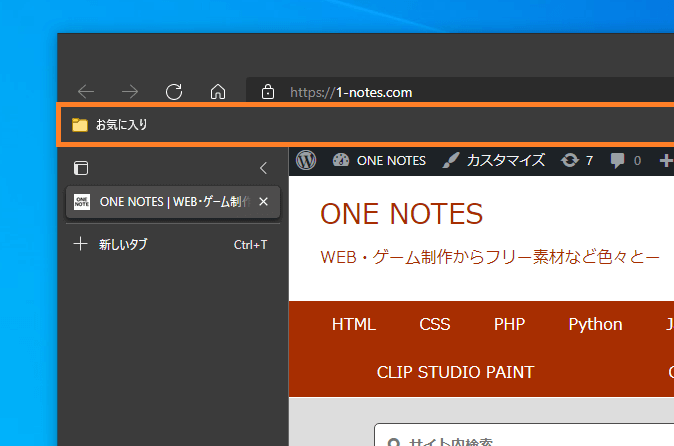
「ブックマークのB」と覚えておくとわかりやすいですね。
ブックマークバー(お気に入りバー)は設定から表示・非表示を切り替える事も可能ですが、ショートカットキーで切り替える方が簡単です。
このショートカットキーでの操作はEdgeの「設定」ー「外観」にある「お気に入りバー」の表示・非表示の切り替えと連動しています。
ブックマークバー(お気に入りバー)をショートカットキーで切り替えた場合、設定も切り替わりますのでブラウザを閉じた時の状態が再起動時にも反映されます。
また、ブックマーク(お気に入り)を表示する星型のツールボタンのショートカットキーは「Ctrl + Shift +O」となっています。
おそらく「お気に入りのO」だと思います。
ショートカットキーを使う場合はアイコンをツールバーに表示していなくても「お気に入り」を表示する事が可能です。